วิธีแก้ไข Facebook Dating ไม่ทำงาน
เผยแพร่แล้ว: 2021-03-05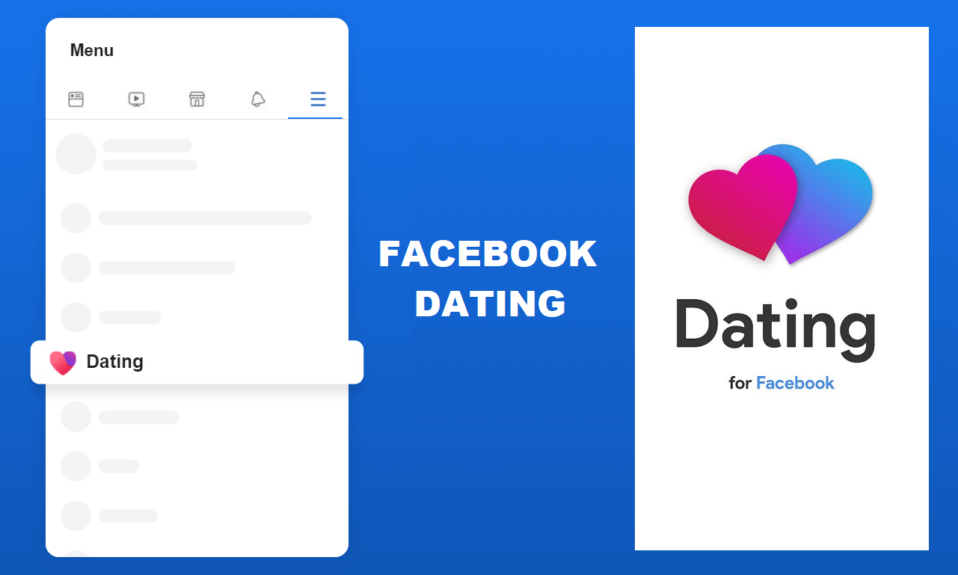
ในปี 2564 แอปพลิเคชันหาคู่ออนไลน์กำลังเป็นที่นิยมด้วยแอปใหม่ที่เปิดตัวทุกสัปดาห์ แต่ละคนมีเสน่ห์หรือกลไกของตัวเองเพื่อดึงดูดฐานผู้ใช้ที่ภักดี Facebook ซึ่งเป็นบริษัทโซเชียลมีเดียและเครือข่าย ซึ่งเริ่มต้นจากไซต์ที่แสดงรูปภาพของบุคคลสองคนและขอให้ผู้ใช้เลือกรูปที่ 'ร้อนแรงกว่า' โดยไม่ต้องอายที่จะอ้างสิทธิ์ในพายชิ้นนี้และทุ่มตัวเองไปสู่การออกเดท 3 พันล้านดอลลาร์ อุตสาหกรรม. พวกเขาเริ่มบริการหาคู่ของตัวเองชื่อ Facebook Dating ในเดือนกันยายนปี 2018 บริการเฉพาะมือถือนี้เปิดตัวครั้งแรกในโคลอมเบีย จากนั้นค่อยขยายในแคนาดาและไทยในเดือนตุลาคมถัดมา โดยมีแผนจะเปิดตัวในอีก 14 ประเทศ Facebook Dating ได้เข้ามายิ่งใหญ่ในยุโรปในปี 2020 และเปิดตัวบางส่วนในสหรัฐอเมริกาในปี 2019
ด้วยคุณสมบัติการออกเดทที่สร้างขึ้นในแอปพลิเคชั่นหลักของ Facebook ทำให้มีฐานผู้ใช้จำนวนมาก ตัวอย่างเช่น ในสหรัฐอเมริกา Facebook มีฐานผู้ใช้ทั้งหมด 229 ล้านคน และประมาณ 32.72 ล้านคนกำลังใช้ฟีเจอร์การออกเดทอยู่แล้ว แม้จะมีฐานผู้ใช้จำนวนมากและได้รับการสนับสนุนจากยักษ์ใหญ่ด้านเทคโนโลยีขั้นสูงสุด แต่ Facebook Dating ก็มีส่วนแบ่งของปัญหาที่ได้รับรายงาน อาจเป็นเพราะแอปพลิเคชันขัดข้องบ่อยครั้งหรือผู้ใช้ไม่สามารถค้นหาคุณลักษณะการออกเดทได้ทั้งหมด ในบทความนี้ เราได้ระบุสาเหตุที่เป็นไปได้ทั้งหมดที่ทำให้ Facebook Dating ไม่ทำงาน บนอุปกรณ์ของคุณพร้อมกับการแก้ไขที่เกี่ยวข้อง
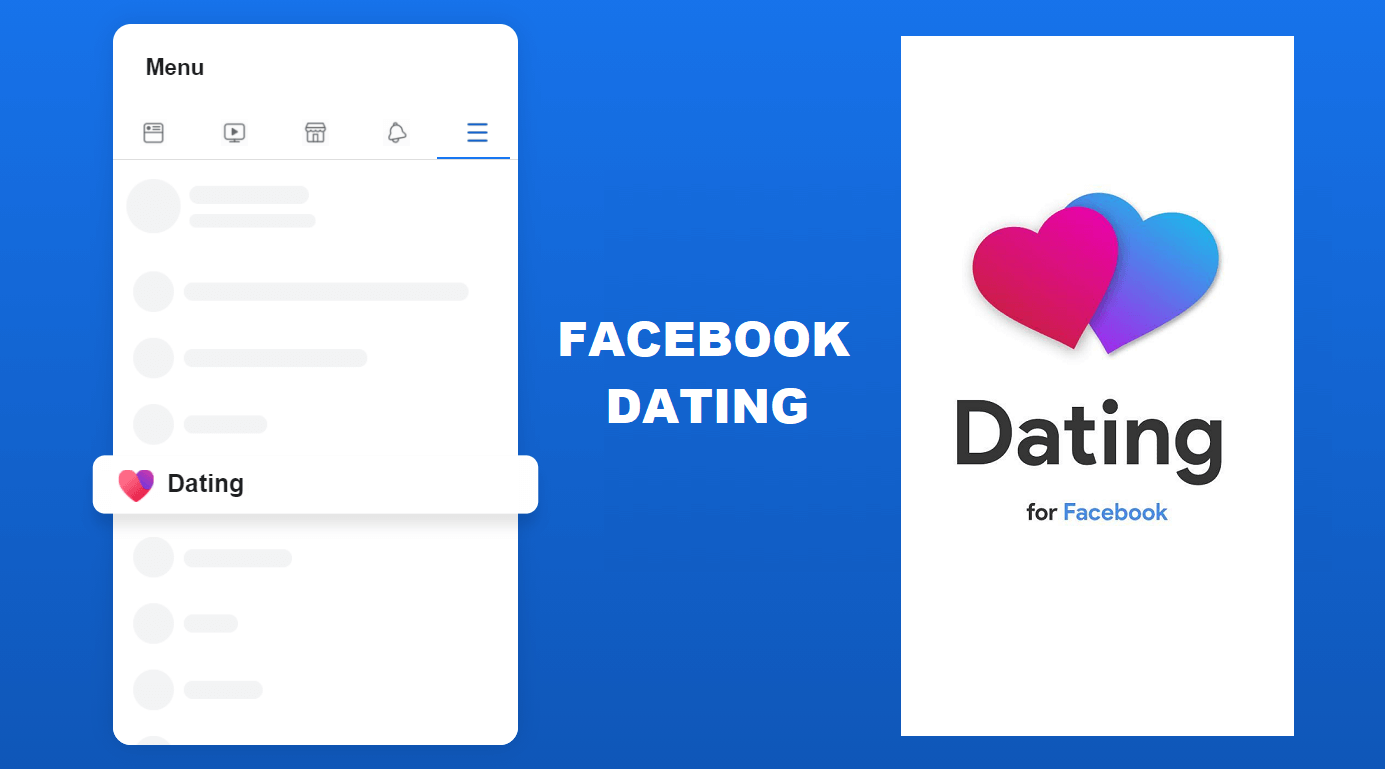
สารบัญ
- แก้ไข Facebook Dating ไม่ทำงาน
- วิธีเปิดใช้งาน Facebook Dating?
- เหตุใด Facebook Dating จึงใช้งานไม่ได้ และจะแก้ไขได้อย่างไร
- แก้ไข 1: ตรวจสอบการเชื่อมต่อเครือข่ายของคุณ
- แก้ไข 2: อัปเดตแอปพลิเคชัน Facebook
- แก้ไข 3: เปิดบริการตำแหน่ง
- แก้ไข 4: การรีสตาร์ทแอปพลิเคชัน Facebook
- แก้ไข 5: รีสตาร์ทอุปกรณ์ของคุณ
- แก้ไข 6: Facebook Dating ยังไม่พร้อมให้บริการในตำแหน่งของคุณ
- แก้ไข 7: คุณไม่ได้รับอนุญาตให้ใช้ Facebook Dating
- แก้ไข 8: เปิดการแจ้งเตือนแอปของ Facebook
- แก้ไข 9: ล้างแคชแอพ Facebook
- แก้ไข 10: ตรวจสอบว่า Facebook นั้นล่มหรือไม่
- แก้ไข 11: ถอนการติดตั้งแล้วติดตั้งแอพ Facebook อีกครั้ง
แก้ไข Facebook Dating ไม่ทำงาน
วิธีเปิดใช้งาน Facebook Dating?
ในปี 2021 การออกเดทบน Facebook มีให้บริการในบางประเทศบนอุปกรณ์ iOS และ Android การเปิดใช้งานและการเข้าถึงบริการนี้ค่อนข้างง่าย เนื่องจากคุณต้องการเพียงบัญชี Facebook ทำตามขั้นตอนเหล่านี้เพื่อเปิดใช้งานบริการหาคู่ของ Facebook:
1. เปิด แอปพลิเคชั่น Facebook และแตะที่ เมนูแฮมเบอร์เกอร์ ที่มุมบนขวาของฟีดโซเชียลของคุณ
2. เลื่อนดูและแตะ ' ออก เดท' ทำตามคำแนะนำบนหน้าจอเพื่อดำเนินการต่อ
3. หลังจากทำตามคำแนะนำในการตั้งค่าแล้ว ระบบจะขอให้คุณแชร์ ตำแหน่ง และเลือก รูปภาพ Facebook จะสร้างโปรไฟล์ของคุณโดยอัตโนมัติโดยใช้ข้อมูลในบัญชีของคุณ
4. ปรับแต่งโปรไฟล์ของคุณ โดยเพิ่มข้อมูล รูปภาพ หรือโพสต์เพิ่มเติม
5. แตะที่ 'เสร็จสิ้น' เมื่อคุณพอใจแล้ว
เหตุใด Facebook Dating จึงใช้งานไม่ได้ และจะแก้ไขได้อย่างไร
หากคุณได้เปิดใช้งานแล้ว มีสาเหตุหลายประการที่ทำให้ Facebook Dating ทำงานไม่ถูกต้อง ในรายการรวมถึง –
- ขาดการเชื่อมต่ออินเทอร์เน็ตที่เสถียรและแรง
- บิลด์แอปพลิเคชันปัจจุบันมีข้อบกพร่องบางประการและจำเป็นต้องอัปเดต
- เซิร์ฟเวอร์ Facebook อาจหยุดทำงาน
- การแจ้งเตือนถูกบล็อกบนอุปกรณ์ของคุณ
- ข้อมูลแคชของอุปกรณ์มือถือของคุณเสียหายและทำให้แอปพลิเคชันหยุดทำงาน
- บริการหาคู่ยังไม่พร้อมให้บริการในพื้นที่ของคุณ
- คุณไม่ได้รับอนุญาตให้เข้าถึงบริการหาคู่เนื่องจากข้อจำกัดด้านอายุ
เหตุผลเหล่านี้สามารถจำแนกได้เป็นสามประเภทที่แตกต่างกัน:
- ประการแรก เมื่อการนัดหมายบน Facebook ไม่ทำงานหลังจากเปิดใช้งาน
- ถัดมา แอปพลิเคชั่น Facebook เองก็ทำงานไม่ราบรื่น
- สุดท้ายนี้ คุณไม่สามารถเข้าถึงคุณลักษณะการออกเดทในแอปพลิเคชันของคุณได้
ด้านล่างนี้คือวิธีแก้ไขง่ายๆ ที่คุณทำได้ทีละข้อจนกว่าปัญหาจะได้รับการแก้ไข
แก้ไข 1: ตรวจสอบการเชื่อมต่อเครือข่ายของคุณ
นี่ไม่ใช่เกมง่ายๆ แต่ผู้ใช้ยังคงมองข้ามความสำคัญของการเชื่อมต่ออินเทอร์เน็ตที่ราบรื่นและสม่ำเสมอ คุณสามารถตัดความเป็นไปได้นี้ออกได้ง่ายๆ โดย ตรวจสอบความเร็วและความแรงของการเชื่อมต่ออีกครั้ง ( Ookla Speed Test ) หากคุณไม่สามารถเชื่อมต่ออินเทอร์เน็ตได้ ให้แก้ไขปัญหาเครือข่าย Wi-Fi ด้วยตนเองหรือติดต่อ ISP ของคุณ หากคุณมีแผนข้อมูลมือถือที่ใช้งานได้ การรีสตาร์ทโทรศัพท์เป็นขั้นตอนแรกที่ดี
แก้ไข 2: อัปเดตแอปพลิเคชัน Facebook
การอัปเดตแอปพลิเคชันให้ทันสมัยอยู่เสมอเป็นสิ่งสำคัญในการเข้าถึงคุณลักษณะใหม่ๆ และคุณลักษณะที่ได้รับการปรับปรุง ที่สำคัญกว่านั้น การอัปเดตสามารถแก้ไขจุดบกพร่องที่อาจทำให้แอปพลิเคชันหยุดทำงานบ่อยครั้ง พวกเขามักจะแก้ไขปัญหาด้านความปลอดภัยที่อาจขัดขวางแอปพลิเคชันและป้องกันไม่ให้ทำงานได้อย่างราบรื่น ดังนั้น การใช้แอปพลิเคชันเวอร์ชันใหม่ล่าสุดจึงเป็นสิ่งจำเป็นสำหรับประสบการณ์โดยรวมที่ดีที่สุด
ในการตรวจสอบว่ามีการอัปเดตแอปพลิเคชันบน Android หรือไม่ ให้ทำตามขั้นตอนที่กล่าวถึงด้านล่าง:
1. เปิด แอปพลิเคชัน Google Play Store บนอุปกรณ์มือถือของคุณ
2. แตะที่ ปุ่มเมนู หรือ ไอคอน เมนูแฮมเบอร์เกอร์ ซึ่งปกติจะอยู่ที่มุมซ้ายบน
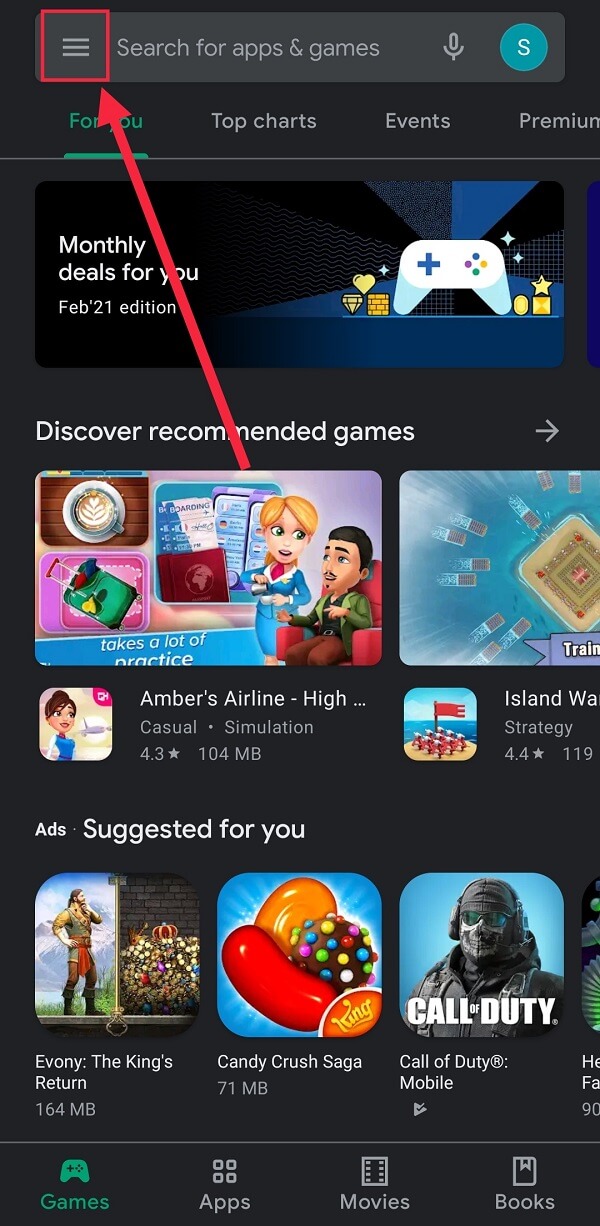
3. เลือกตัวเลือก "แอปและเกมของฉัน"
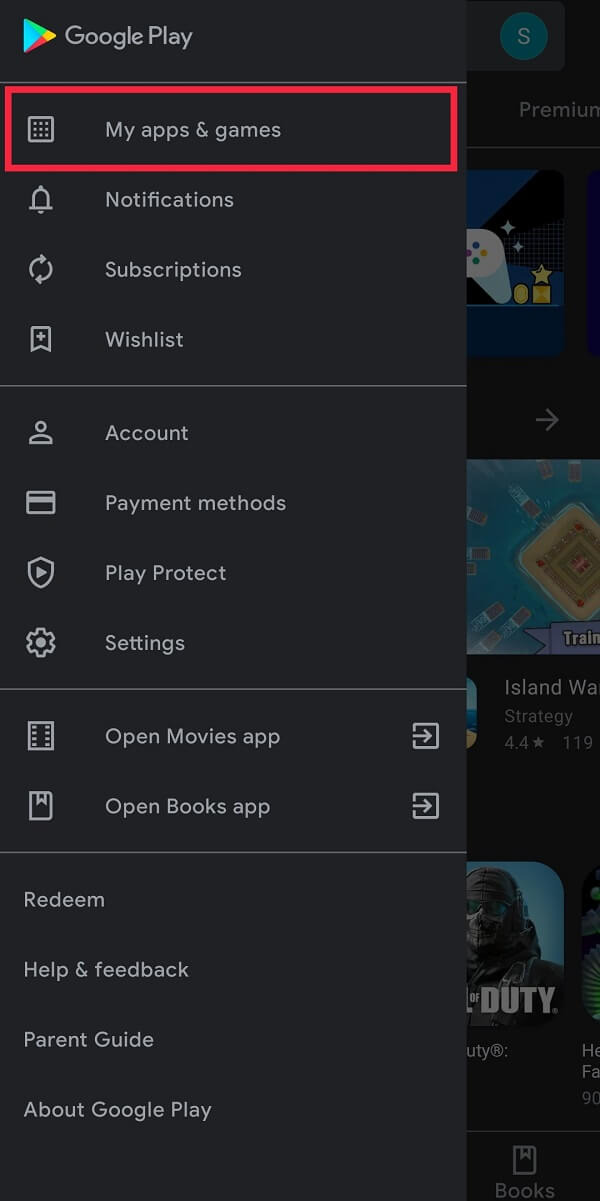
4. ใน แท็บ "อัปเดต" คุณสามารถแตะปุ่ม "อัปเดตทั้งหมด" และอัปเดตแอปพลิเคชันที่ติดตั้งทั้งหมดในครั้งเดียว หรือแตะเพียงปุ่ม " อัปเดต" ที่ อยู่ข้าง Facebook เท่านั้น
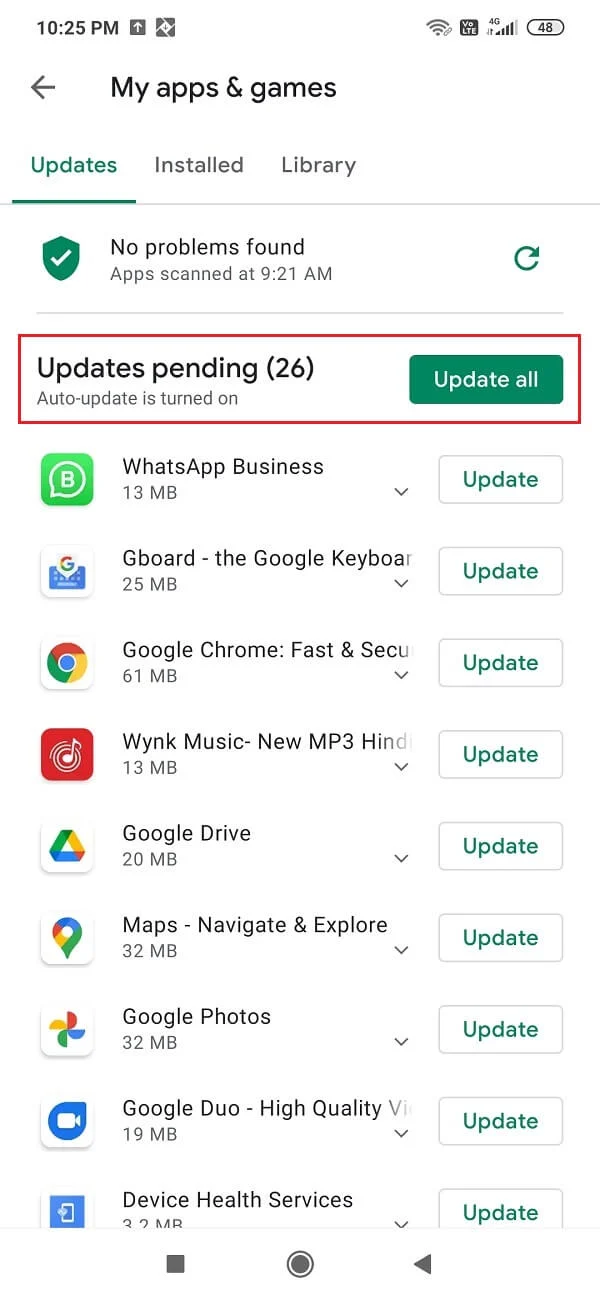
เพื่อให้แอปพลิเคชันทันสมัยอยู่เสมอบนอุปกรณ์ iOS:
1. เปิด แอป พลิเคชัน App Store ในตัว
2. ตอนนี้ แตะที่ แท็บ 'อัปเดต' ซึ่งอยู่ด้านล่างสุด
3. เมื่อคุณอยู่ในส่วนอัปเดตแล้ว คุณสามารถแตะที่ปุ่ม "อัปเดตทั้งหมด" ที่ด้านบนสุดหรืออัปเดตเฉพาะ Facebook เท่านั้น
อ่านเพิ่มเติม: วิธีค้นหาวันเกิดบนแอพ Facebook
แก้ไข 3: เปิดบริการตำแหน่ง
Facebook Dating ก็เหมือนกับแอปพลิเคชั่นหาคู่อื่นๆ ที่ ต้องการตำแหน่งของคุณ เพื่อแสดงโปรไฟล์ของการจับคู่ที่อาจเกิดขึ้นรอบตัวคุณ ทั้งนี้ขึ้นอยู่กับการตั้งค่าระยะทางและตำแหน่งทางภูมิศาสตร์ปัจจุบันของคุณ ซึ่งส่วนหลังนี้จำเป็นต้องกำหนดค่าบริการระบุตำแหน่งของคุณ โดยทั่วไปจะมีการกำหนดค่าเหล่านี้ในขณะที่เปิดใช้งานคุณสมบัติการออกเดท หากไม่มีการอนุญาตตำแหน่งหรือบริการระบุตำแหน่งถูกปิดใช้งาน แอปพลิเคชันอาจทำงานผิดปกติ
ในการเปิดการอนุญาตตำแหน่งในอุปกรณ์ Android:
1. ไปที่ เมนูการตั้งค่าของโทรศัพท์ แล้วแตะ "แอปและการแจ้งเตือน "
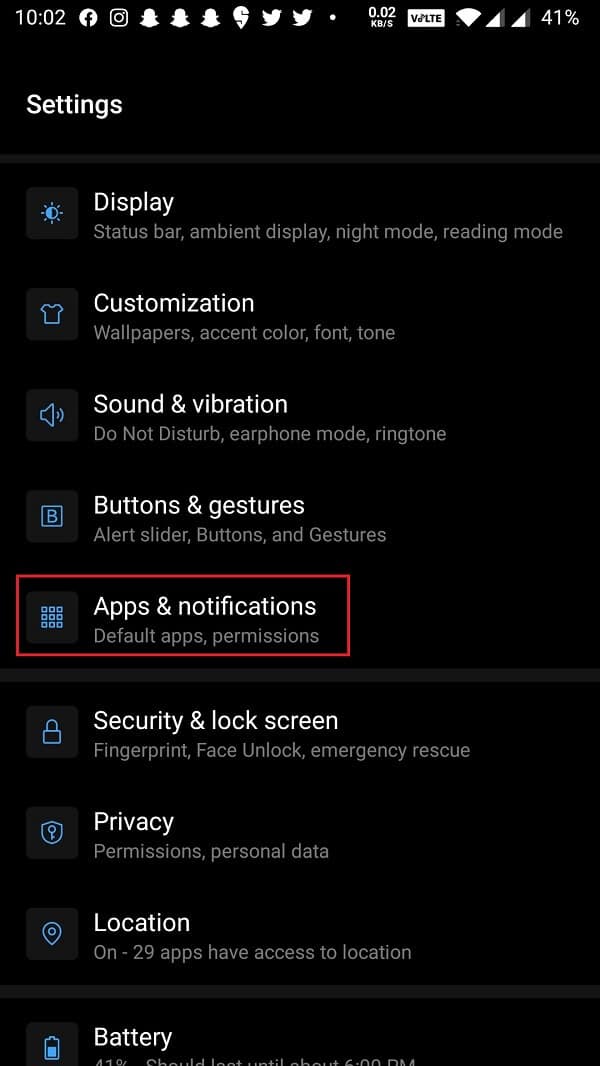
2. เลื่อนดูรายการแอปพลิเคชันและค้นหา Facebook
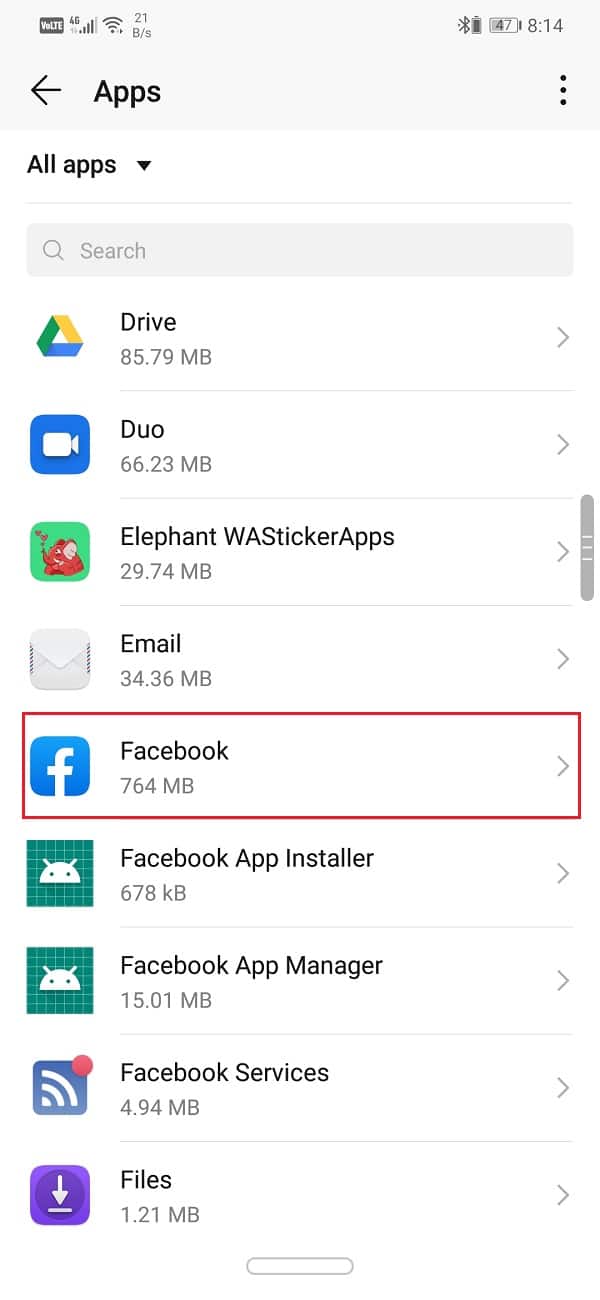
3. ภายในข้อมูลแอปพลิเคชันของ Facebook ให้แตะ "สิทธิ์" แล้ว แตะ "ตำแหน่ง "
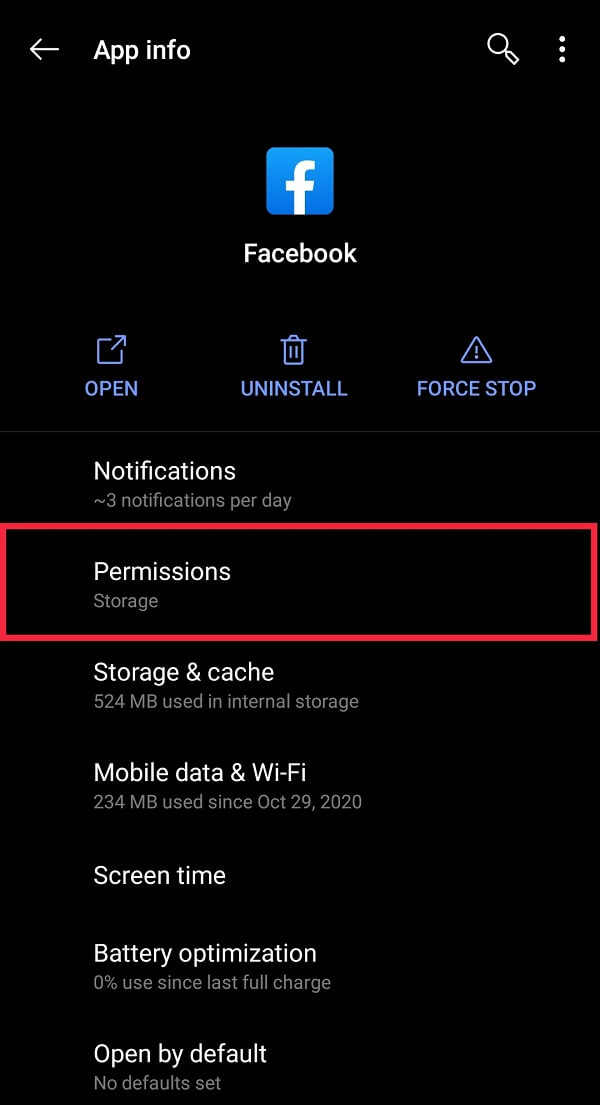
4. ในเมนูต่อมา ตรวจสอบให้แน่ใจว่า ได้เปิดใช้งานบริการระบุตำแหน่ง แล้ว ถ้าไม่เช่นนั้นให้แตะที่ " อนุญาตตลอดเวลา "
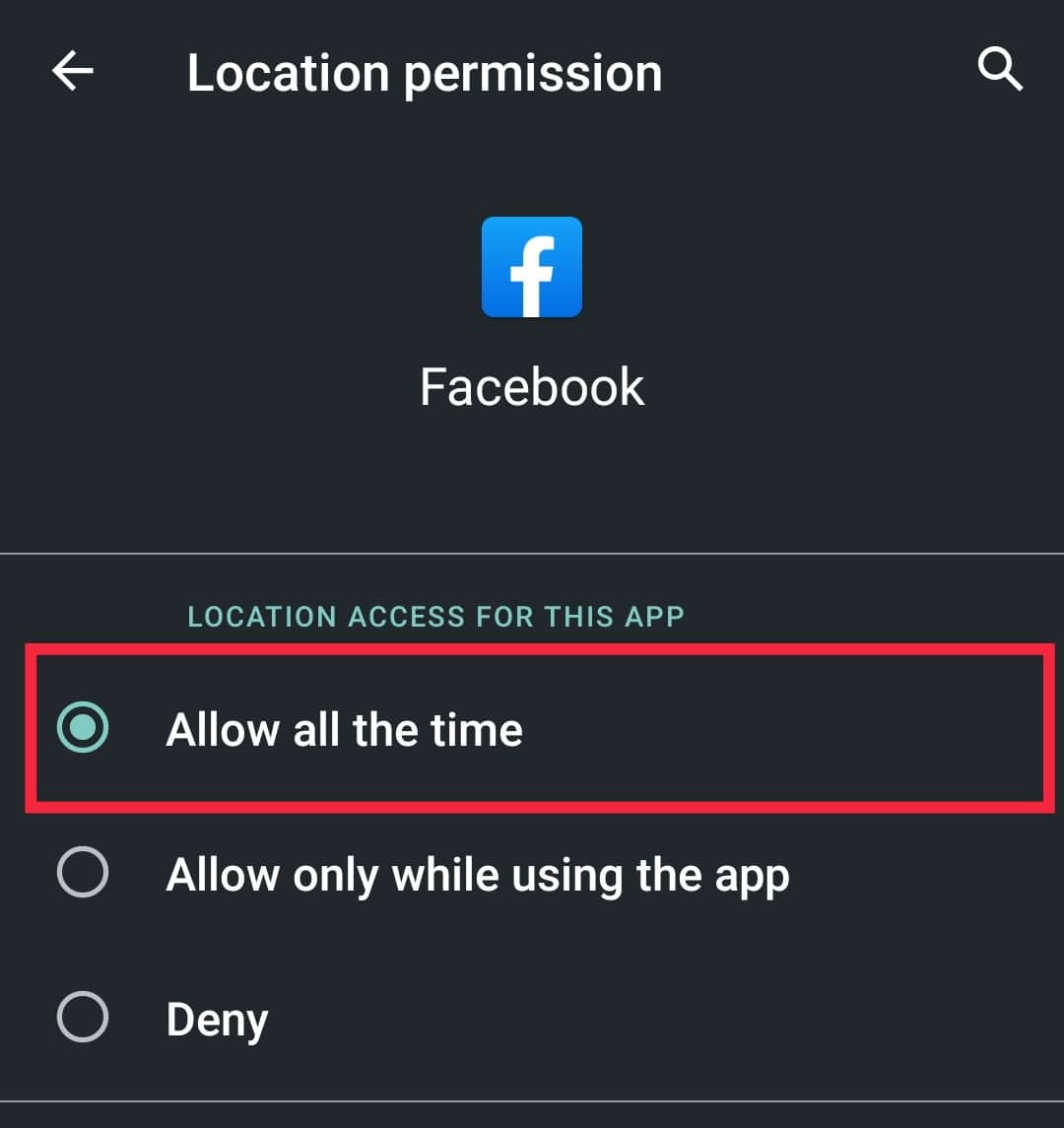

ตรวจดูว่าคุณสามารถแก้ไขการนัดหมายบน Facebook ไม่ทำงานได้หรือไม่ ถ้าไม่เช่นนั้นให้ทำตามวิธีถัดไป
สำหรับอุปกรณ์ iOS ให้ทำตามวิธีนี้:
1. ไปที่หน้าจอหลักของโทรศัพท์ แล้ว แตะ การตั้งค่า
2. เลื่อนดูการ ตั้งค่า 'ความเป็นส่วนตัว'
3. เลือก 'บริการตำแหน่ง' และแตะเพื่อเปิดใช้งานการตั้งค่านี้หากปิดใช้งาน
แก้ไข 4: การรีสตาร์ทแอปพลิเคชัน Facebook
หากคุณไม่สามารถใช้ Facebook Dating ได้ในทันที อาจมีข้อบกพร่องบางประการในแอปพลิเคชัน บางครั้งแอพอาจมีปัญหาในการเริ่มต้นหรือทำงานได้อย่างราบรื่นเนื่องจากพวกเขา การรีสตาร์ทแอปพลิเคชันอาจเป็นกุญแจสำคัญในการแก้ไขปัญหานี้ คุณสามารถ ปิดแอปพลิเคชัน ได้อย่างสมบูรณ์ผ่านหน้าจอหลักหรือ บังคับหยุด จากเมนูการตั้งค่า
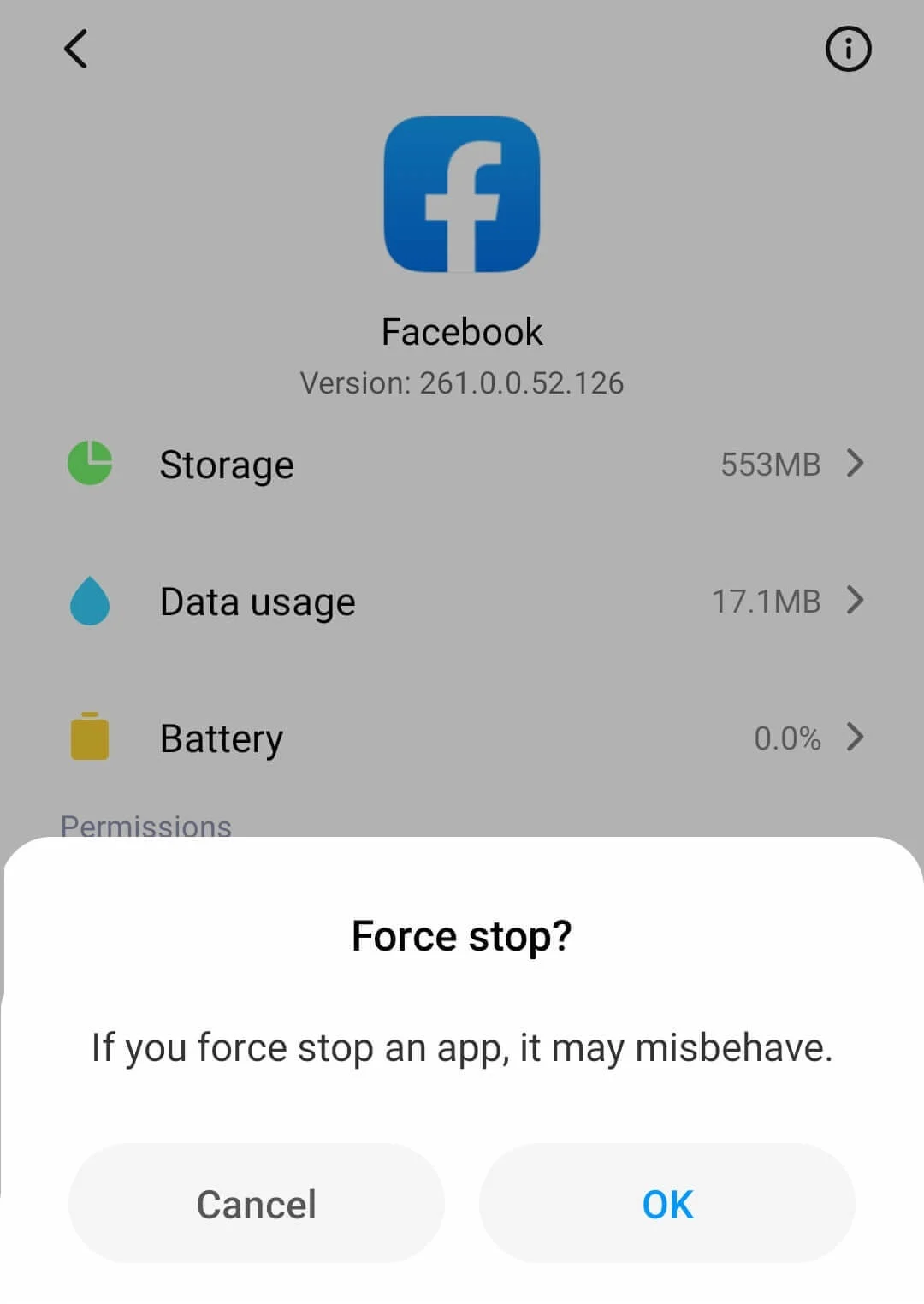
แก้ไข 5: รีสตาร์ทอุปกรณ์ของคุณ
การปิดอุปกรณ์แล้วเปิด ใหม่อีกครั้งอาจดูเหมือนง่ายเกินไปสำหรับการแก้ปัญหาทางเทคนิคใดๆ แต่กลับมีประสิทธิภาพอย่างน่าประหลาดใจ การรีสตาร์ทอุปกรณ์จะรีเฟรชกิจกรรมเบื้องหลังทั้งหมดที่อาจรบกวนแอปพลิเคชัน Facebook
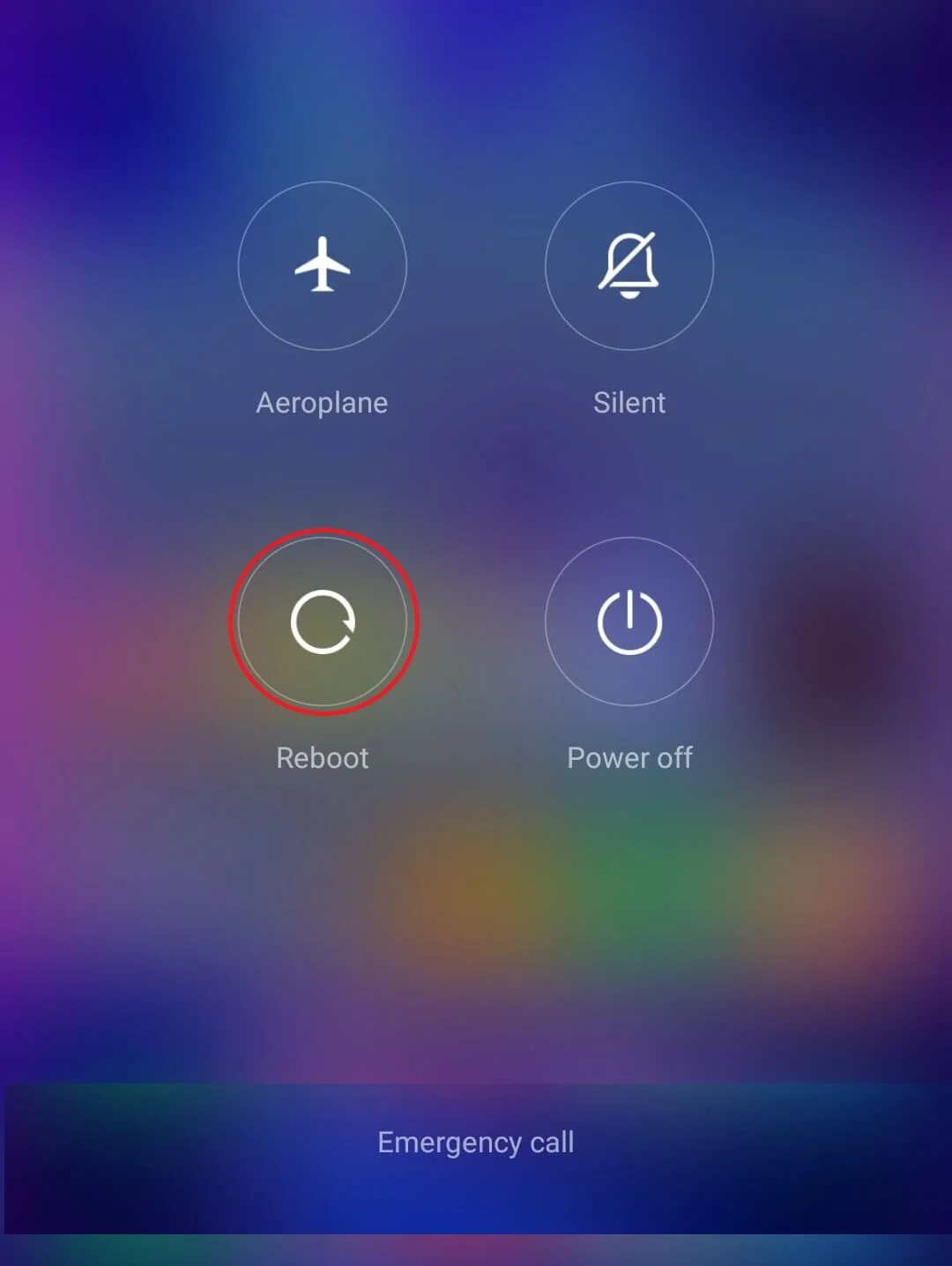
อ่านเพิ่มเติม: วิธีลบเกม Thug Life จาก Facebook Messenger
แก้ไข 6: Facebook Dating ยังไม่พร้อมให้บริการในตำแหน่งของคุณ
หากคุณไม่พบส่วนการออกเดทบน Facebook อาจเป็นเพราะยังไม่พร้อมให้บริการในตำแหน่งที่ตั้งทางภูมิศาสตร์ของ คุณ นับตั้งแต่เปิดตัวในโคลอมเบียในเดือนกันยายน 2561 บริษัทได้ขยายบริการไปยังประเทศต่างๆ ในช่วงต้นปี 2564: ออสเตรเลีย บราซิล โบลิเวีย แคนาดา ชิลี โคลอมเบีย กายอานา เอกวาดอร์ ยุโรป ลาว มาเลเซีย เม็กซิโก ปารากวัย เปรู ฟิลิปปินส์ สิงคโปร์ ซูรินาเม ไทย สหรัฐอเมริกา อุรุกวัย และเวียดนาม ผู้ใช้ที่อยู่ในประเทศอื่นจะไม่สามารถเข้าถึงบริการหาคู่ของ Facebook ได้
แก้ไข 7: คุณไม่ได้รับอนุญาตให้ใช้ Facebook Dating
Facebook อนุญาตบริการหาคู่ สำหรับผู้ใช้ที่ มีอายุ 18 ปี ขึ้นไปเท่านั้น ดังนั้น หากคุณเป็นผู้เยาว์ คุณจะไม่พบตัวเลือกในการเข้าสู่ระบบ Facebook Dating จนกว่าจะถึงวันเกิดอายุ 18 ปีของคุณ
แก้ไข 8: เปิดการแจ้งเตือนแอปของ Facebook
หากคุณ ปิดการแจ้งเตือนแอ พโดยไม่ได้ตั้งใจ Facebook จะไม่อัพเดทกิจกรรมของคุณ หากคุณปิดการแจ้งเตือนทั้งหมดสำหรับอุปกรณ์ของคุณจาก Facebook คุณจะต้องมีข้อยกเว้นเพื่อแก้ไขปัญหานี้
หากต้องการเปิดใช้งานการแจ้งเตือนแบบพุชสำหรับ Facebook ให้ทำตามขั้นตอนด้านล่าง:
1. เปิด แอปพลิเคชั่น Facebook บนอุปกรณ์ของคุณและแตะที่ตัวเลือก เมนู ในเมนูต่อไปนี้ ให้แตะที่ปุ่ม "การตั้งค่าและความเป็นส่วนตัว"
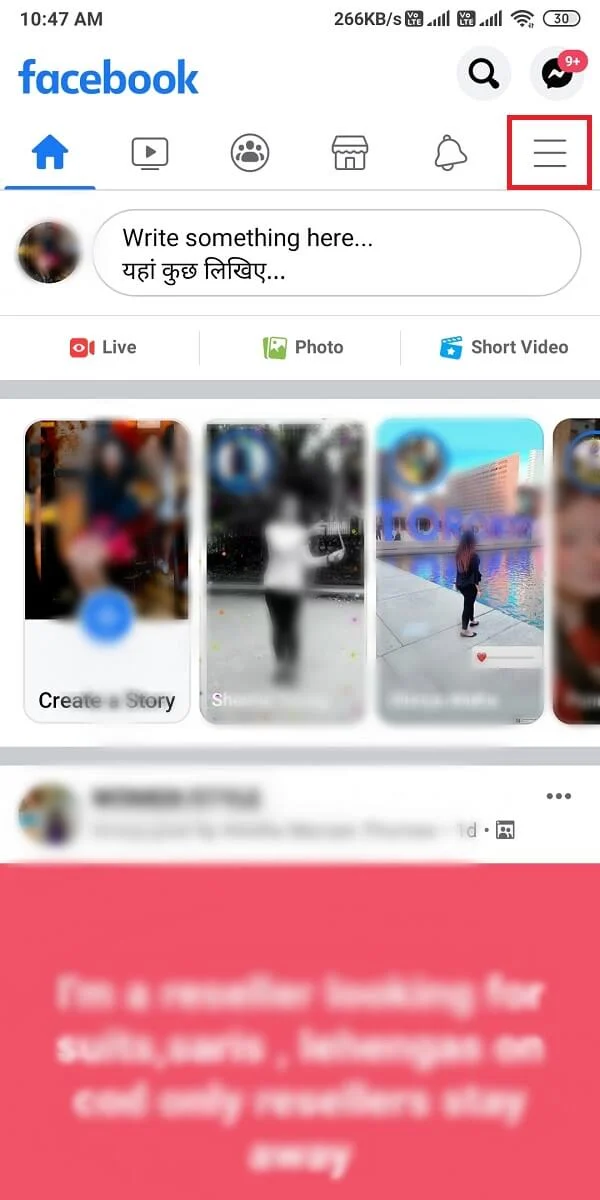
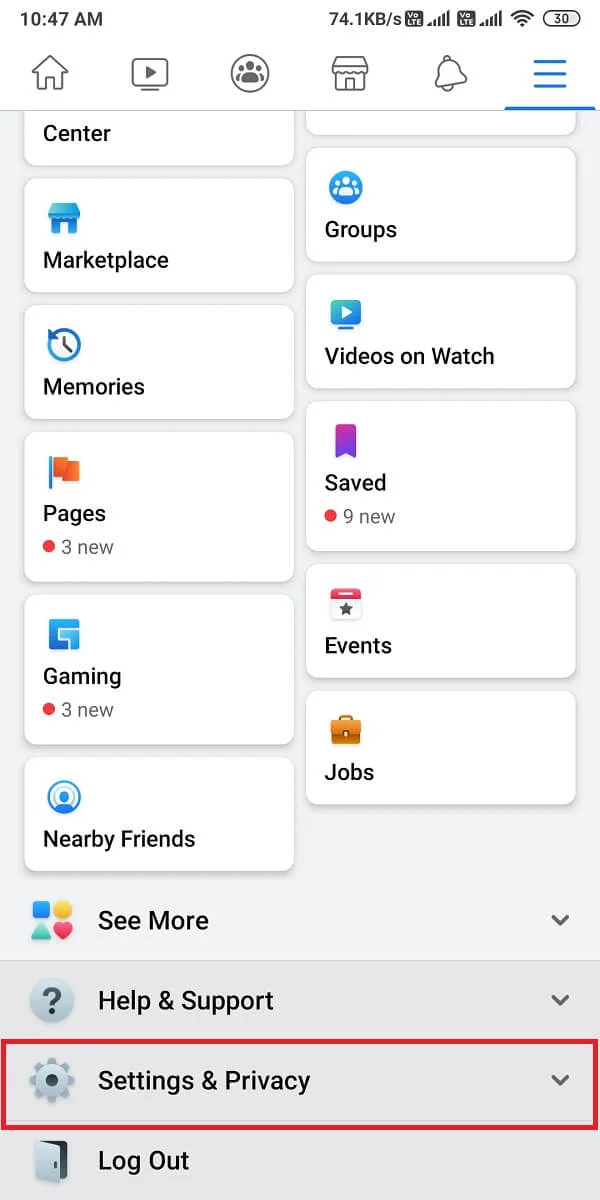
2. ตอนนี้ แตะที่ ตัวเลือก 'การตั้งค่า'
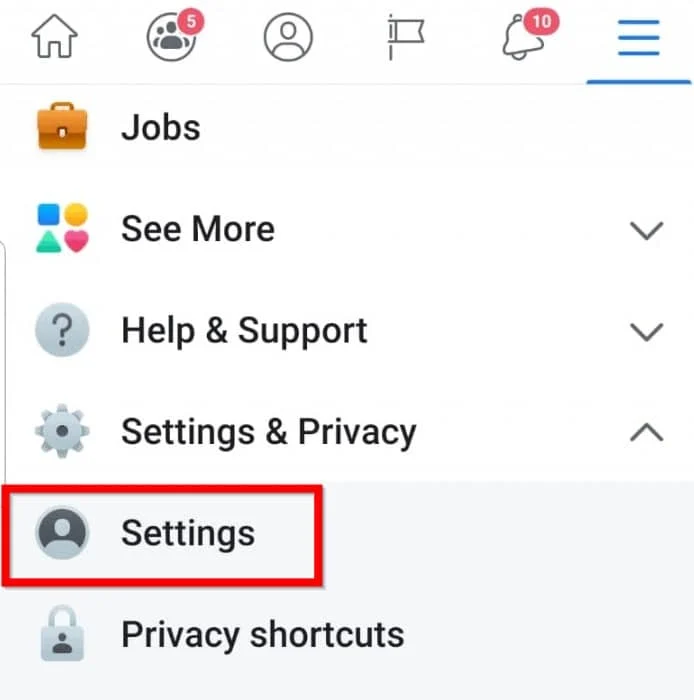
3. เลื่อนลงเพื่อค้นหา 'การตั้งค่าการแจ้งเตือน' ที่อยู่ใต้ส่วน ' การแจ้งเตือน'
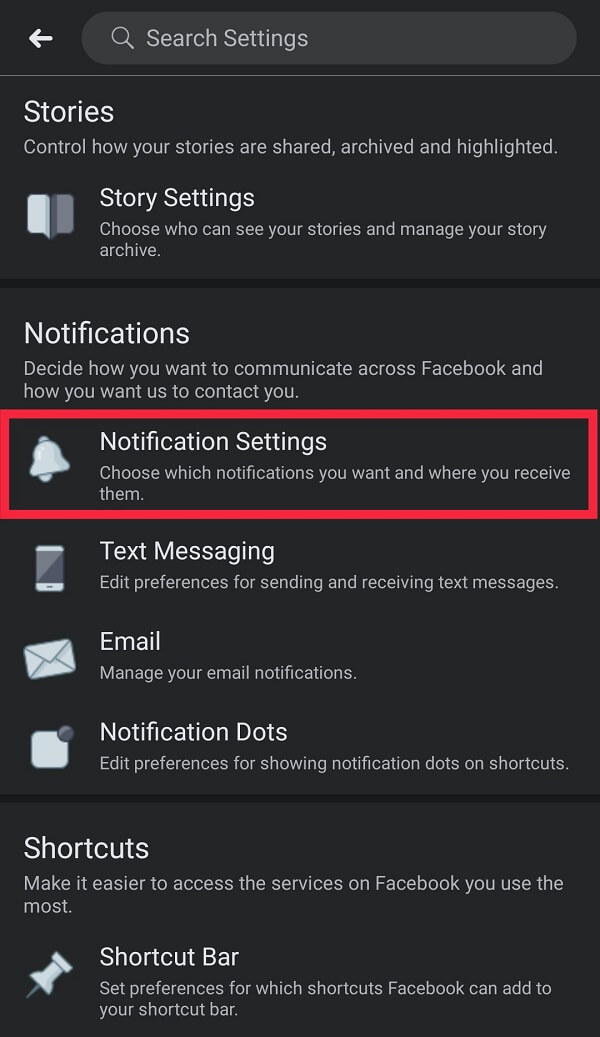
4. ที่นี่ เน้นที่ การแจ้งเตือนเฉพาะของ Facebook Dating และ ปรับเปลี่ยนการแจ้งเตือนที่คุณต้องการรับ
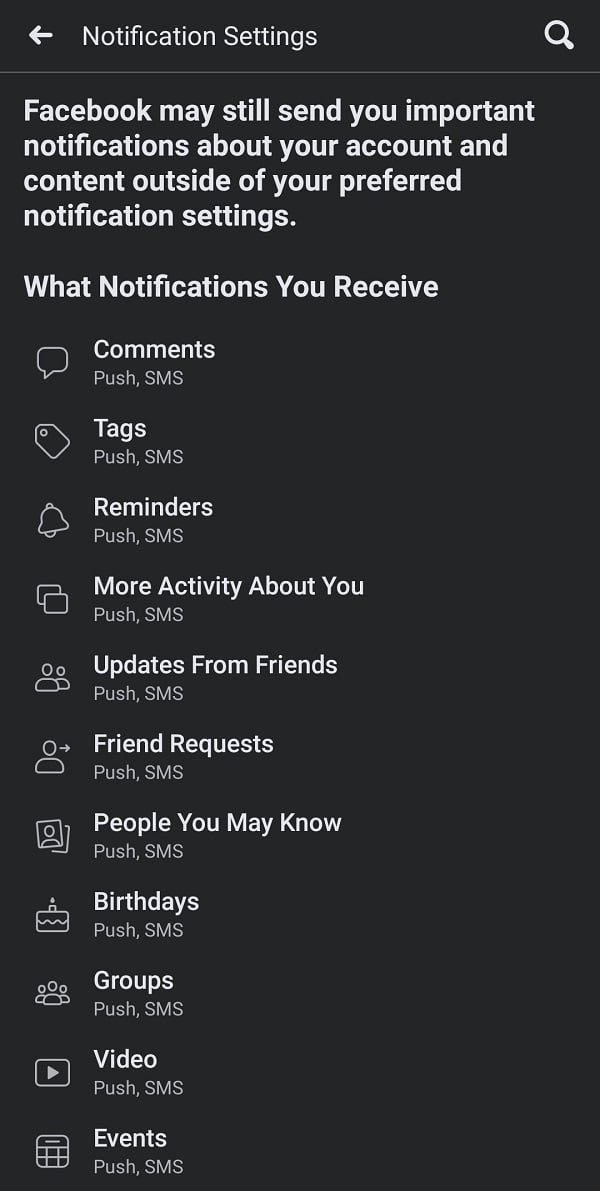
อ่านเพิ่มเติม: จะทำให้เพจ Facebook หรือบัญชีส่วนตัวได้อย่างไร
แก้ไข 9: ล้างแคชแอพ Facebook
แคชคือไฟล์ชั่วคราวที่ซ่อนอยู่ซึ่งจัดเก็บไว้ในอุปกรณ์ของคุณเพื่อช่วยลดเวลาในการโหลดเมื่อคุณไปยังส่วนต่างๆ ของแอปพลิเคชัน สิ่งเหล่านี้มีความสำคัญต่อการทำงานที่ราบรื่นของแอพพลิเคชั่นใดๆ แต่ในบางครั้ง พวกมันก็ทำงานผิดปกติและทำให้แอพพลิเคชั่นหยุดทำงาน โดยเฉพาะอย่างยิ่งในกรณีที่ ไฟล์แคชเสียหาย หรือสร้างขึ้นอย่างมาก การล้างข้อมูลเหล่านี้ไม่เพียงแต่จะล้างพื้นที่จัดเก็บที่สำคัญบางส่วนเท่านั้น แต่ยังช่วยเพิ่มความเร็วในการโหลดของคุณและช่วยให้แอปของคุณทำงานได้เร็วขึ้น
ทำตามวิธีการด้านล่างเพื่อล้างไฟล์แคชในอุปกรณ์ Android:
1. เปิด แอปพลิเคชัน การตั้งค่า บนอุปกรณ์มือถือของคุณ
2. แตะที่ 'แอพและการแจ้งเตือน' ในเมนูการตั้งค่า
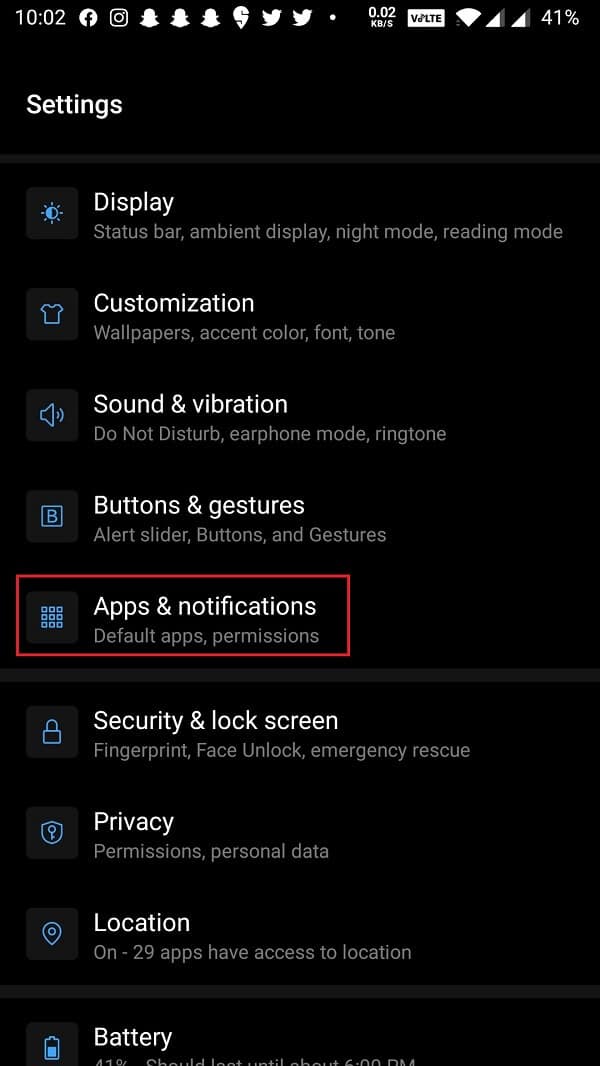
3. คุณจะพบรายการแอปพลิเคชันทั้งหมดที่ติดตั้งบนอุปกรณ์ของคุณ ไปที่รายการเพื่อ ค้นหา Facebook
4. ในหน้าจอข้อมูลแอพของ Facebook ให้แตะที่ 'ที่เก็บข้อมูล' เพื่อดูว่ามีการใช้พื้นที่เก็บข้อมูลอย่างไร
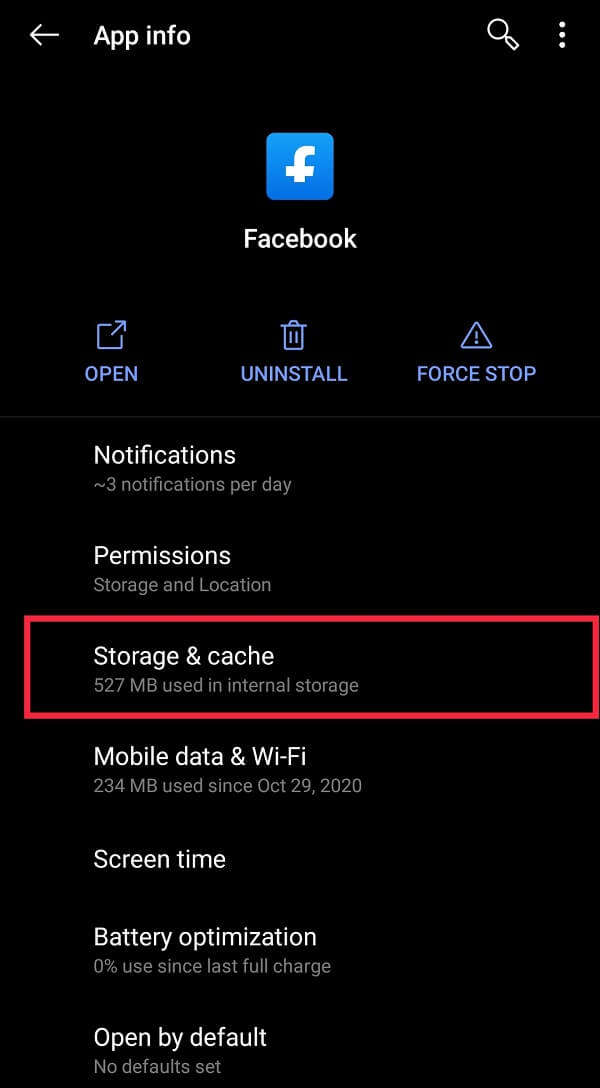
5. แตะที่ปุ่ม 'ล้าง แคช ' ตอนนี้ ตรวจสอบว่าขนาด แคช แสดงเป็น 0B หรือไม่
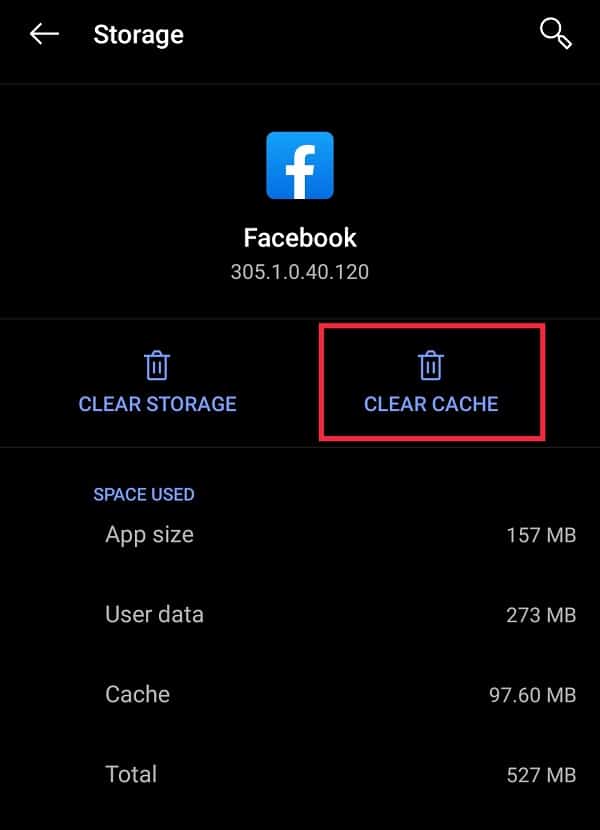
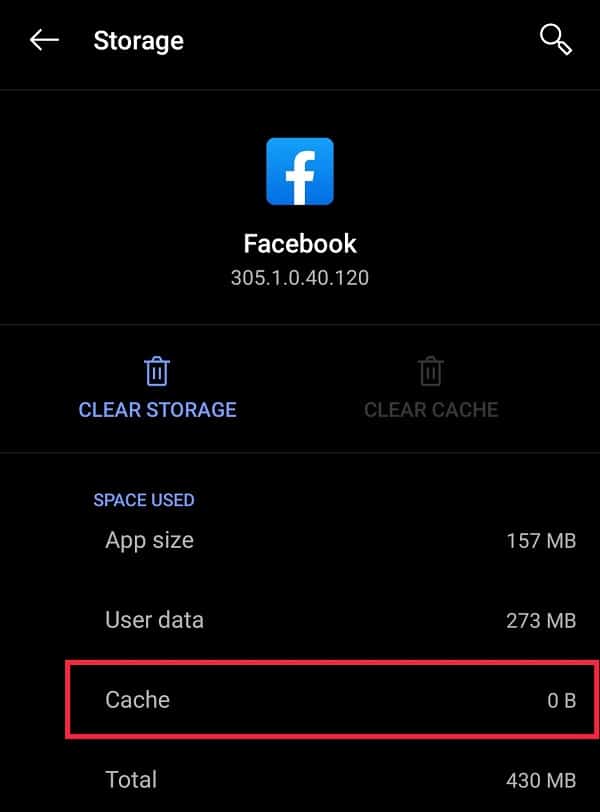
ในการล้างแคชบน iPhone ให้ทำตามขั้นตอนเหล่านี้:
1. แตะที่แอปพลิเคชันการตั้งค่าของ iPhone
2. คุณจะพบรายการแอพพลิเคชั่นปัจจุบันทั้งหมดของคุณ เลื่อนลงมาเพื่อค้นหา Facebook และแตะที่มัน
3. การตั้งค่าในแอป ให้เปิด แถบเลื่อน "รีเซ็ตเนื้อหาที่แคช"
แก้ไข 10: ตรวจสอบว่า Facebook นั้นล่มหรือไม่
หากคุณไม่สามารถเชื่อมต่อกับ Facebook ได้ทั้งหมด อาจเป็นไปได้ว่าเครือข่ายโซเชียลยักษ์ใหญ่จะล่มและล่ม ในบางครั้ง เซิร์ฟเวอร์อาจหยุดทำงาน และบริการหยุดทำงานสำหรับทุกคน สัญญาณบอกเหตุเพื่อตรวจจับการขัดข้องคือไป ที่แดชบอร์ดสถานะ ของ Facebook ถ้ามันแสดงว่าหน้านั้นดีแล้ว คุณสามารถตัดความเป็นไปได้นี้ออก มิฉะนั้น คุณไม่ต้องทำอะไรนอกจากรอจนกว่าบริการจะกลับคืนมา
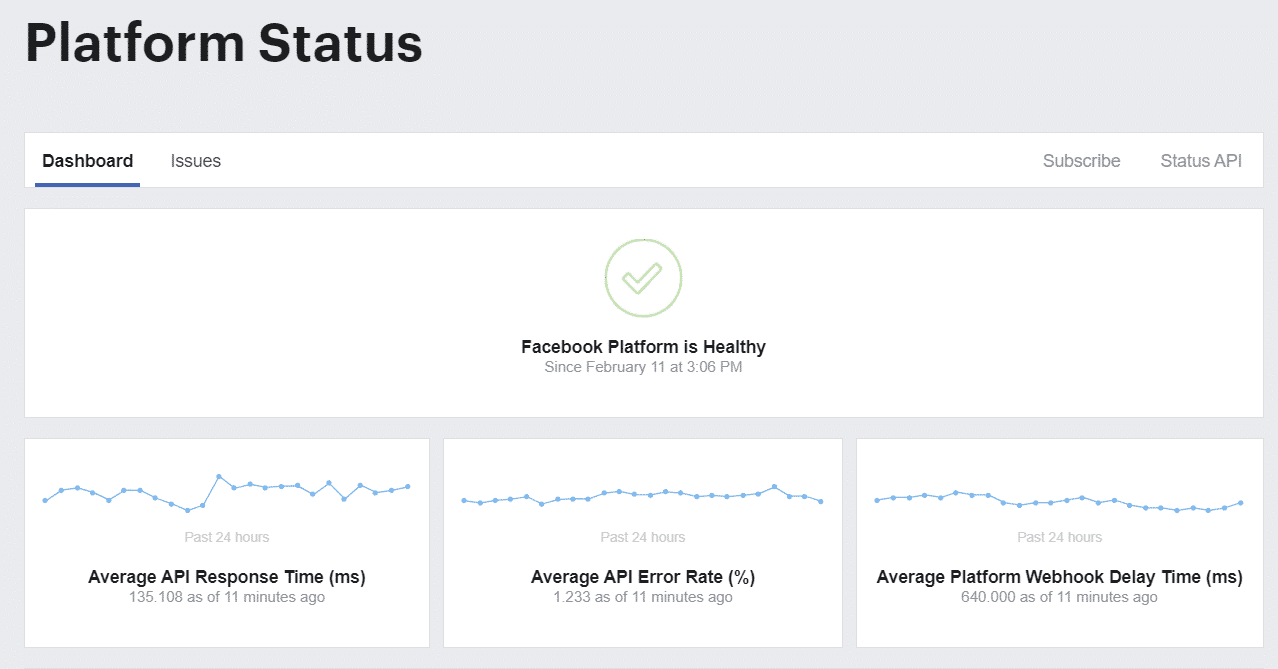
หรือคุณสามารถค้นหาแฮชแท็ก Twitter #facebookdown และให้ความสนใจกับการประทับเวลา ซึ่งจะช่วยให้คุณทราบได้ว่าผู้ใช้รายอื่นประสบปัญหาการหยุดทำงานในลักษณะเดียวกันหรือไม่
แก้ไข 11: ถอนการติดตั้งแล้วติดตั้งแอพ Facebook อีกครั้ง
อาจดูรุนแรง แต่ก็มีประโยชน์อย่างน่าประหลาดใจ บางครั้ง อาจมีปัญหากับการตั้งค่าของแอปพลิเคชัน ดังนั้น โดยการติดตั้งแอปพลิเคชันใหม่ คุณจะต้องเริ่มต้นจากศูนย์
ในการถอนการติดตั้งแอปพลิเคชัน วิธีที่ง่ายที่สุดคือ กดค้างที่ไอคอนของ แอปในลิ้นชักแอป และ ถอนการติดตั้ง โดยตรงจากเมนูป๊อปอัป หรือไปที่ เมนูการตั้งค่า และ ถอนการติดตั้ง แอปพลิเคชันจากที่นั่น
หากต้องการติดตั้งใหม่ ให้ไปที่ Google Playstore บน Android หรือ App Store บนอุปกรณ์ iOS
หากคุณยังคงใช้ Facebook Dating ไม่ได้และรายการข้างต้นไม่ได้ผล คุณสามารถติดต่อ ศูนย์ช่วยเหลือ ของ Facebook และสื่อสารกับทีมสนับสนุนด้านเทคนิคได้อย่างง่ายดาย
ที่แนะนำ:
- วิธีสร้างโพสต์บน Facebook ที่แชร์ได้
- แก้ไข ขณะนี้ไม่มีโพสต์จะแสดงอีกต่อไปบน Facebook
- วิธีเพิ่มเพลงลงในโปรไฟล์ Facebook ของคุณ
- วิธีรับพื้นที่เก็บข้อมูลไม่จำกัดบน Google Photos
เราหวังว่าคู่มือนี้จะเป็นประโยชน์ และคุณสามารถ แก้ไขปัญหา Facebook Dating Is Not Working ได้ ยังคงหากคุณมีข้อสงสัยใด ๆ โปรดถามพวกเขาในส่วนความคิดเห็นด้านล่าง
